文章詳情頁
Win7本地連接的ip設置方法 Win7如何設置DNS服務器?
瀏覽:5日期:2022-11-08 11:27:56
Win7系統中默認情況下使用的是動態IP,開機后自動獲取IP地址。有些情況下我們需要使用固定IP地址和DNS服務器,那么如何把IP地址設置為固定的呢?下面就來介紹一下Win7如何進行本地連接的ip和DNS服務器設置。
修改本地連接IP地址的方法:
1、查看你電腦的本地連接是否為未識別的網絡或者提示正在獲取IP地址,下面以Win7為例。
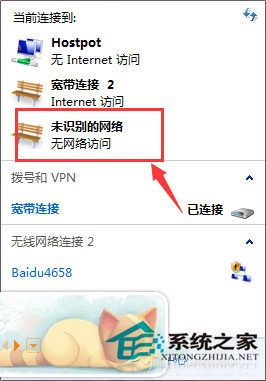
2、依次打開控制面板——網絡和Internet——網絡連接。
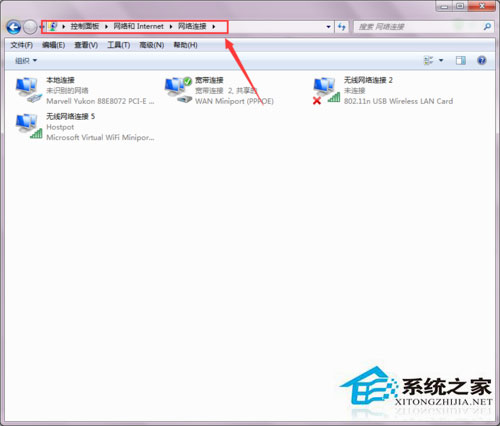
3、本地連接——屬性,打開本地連接屬性。
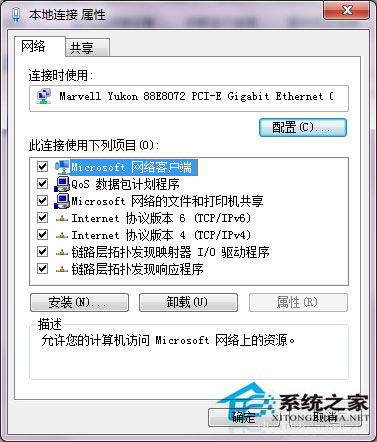
4、在此鏈接使用下列項目中選中Internet協議版本4(TCP/IPv4),打開其屬性。
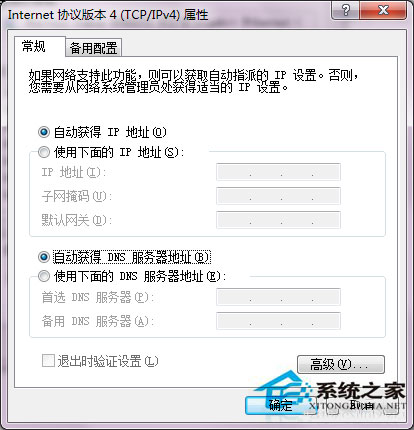
5、在TCP/IPv4中,把自動獲取IP地址更改為使用下面的IP地址,設置參見下圖
IP地址設置為:192.168.1.8
子網掩碼:255.255.255.0
默認網關:192.168.1.1
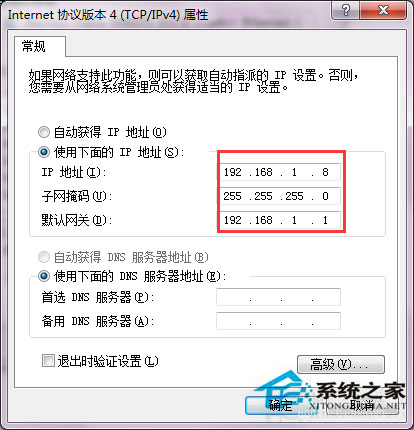
6、把自動獲取DNS地址更改為使用下面的DNS地址。
首選DNS服務器:202.102.152.3
備用DNS服務器:202.102.128.68
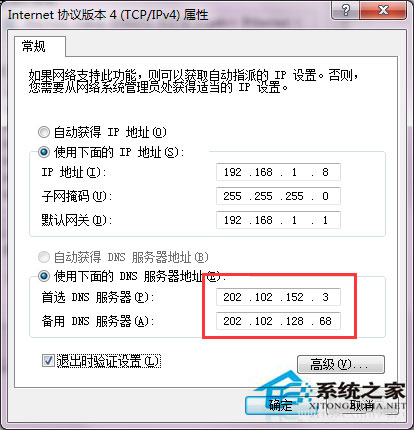
7、確定修改以后可以看到本地連接重新連接,連接成功后顯示為網絡,此時本地連接的IP地址設置成功。
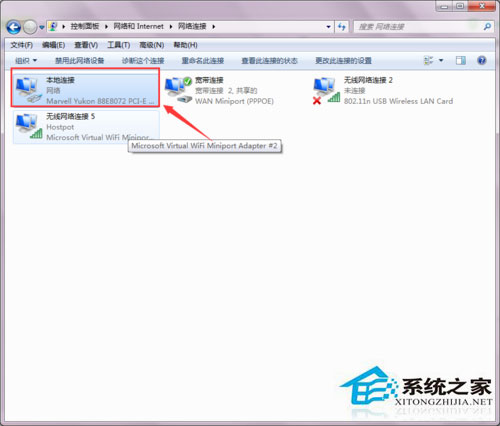
以上就是Win7進行本地連接的ip和DNS服務器設置的方法了,使用靜態IP并不影響網絡,你仍然可以正常上網。
相關文章:
1. 如何一鍵關閉所有程序?Windows系統電腦快捷關閉所有程序教程2. Win11怎么設置任務欄小圖標?Win11設置任務欄小圖標的方法3. Win10提示無法正常啟動你的電腦錯誤代碼0xc0000001的解決辦法4. 怎么檢測電腦是否支持Win11系統?電腦無法運行Win11怎么辦?5. Win11的開機音效要怎么設置?6. Win10怎么查看軟件流量情況?Win10查看軟件流量情況的方法7. Win10專注助手自動打開怎么辦?Win10注助手自動打開的解決方法8. Win10電腦制作定時關機代碼bat文件教程9. Win10怎么卸載重裝聲卡驅動?Win10卸載聲卡驅動詳細教程10. Win11渠道選哪個 升級Win11選擇哪個渠道
排行榜

 網公網安備
網公網安備